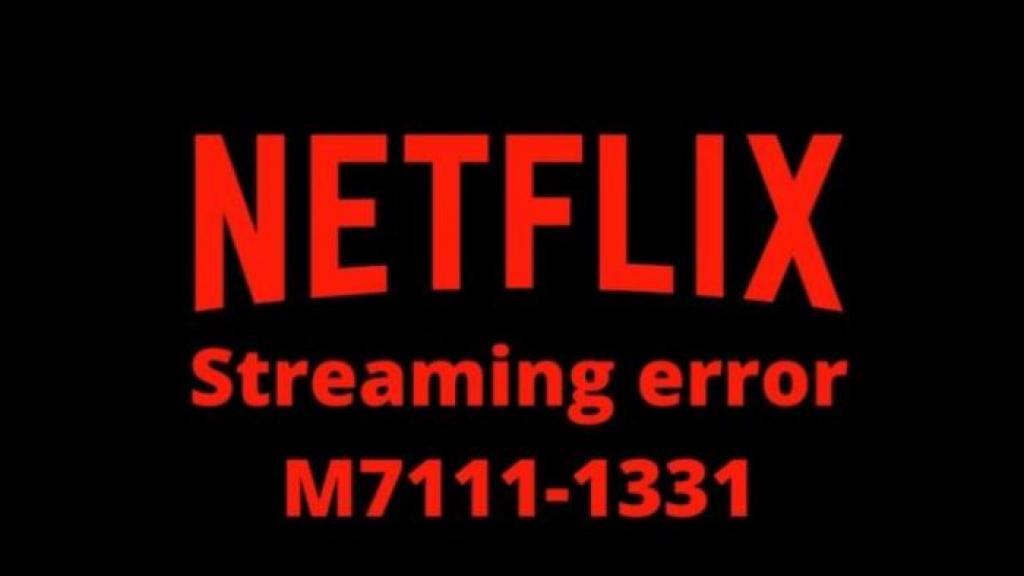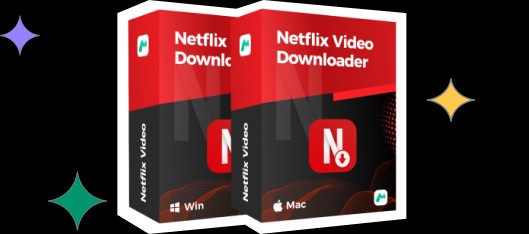Netflixは人気のビデオストリーミングプラットフォームですが、技術的な問題がないわけではありません。NetflixのエラーコードM7111、M7111-1331、M7111-1331-4027、M7111-1331-2206に遭遇した場合、この記事はこれらの問題を解決するのに役立ちます。
NetflixエラーコードM7111&M7111-1331(M7111-1331-4027とM7111-1331-2206)の原因
NetflixのエラーコードM7111 & M7111-1331(M7111-1331-4027 and M7111-1331-2206)は、通常、ブラウザをリフレッシュする必要がある何らかのサインです。
示すことがあります。
- 利用できなくなったページにリンクしています。
- Netflixはお使いのブラウザの拡張機能と互換性がありません。
NetflixのエラーコードM7111 & M7111-1331(M7111-1331-4027 and M7111-1331-2206)を修正する方法。
これらの問題を解決するのは簡単ではありません。これらは可能な解決策の一部です。
- ブックマークを使用してはいけない
- 別のブラウザを使う
- Google Chromeをリセットする
- Chrome拡張機能の削除
- 閲覧データをすべて削除する
ブックマークは使わない
ブラウザのブックマークからNetflixにアクセスすることは、NetflixエラーコードM7111 & M7111-1331(M7111-1331-4027, M7111-1331-2206)の最も一般的な原因の一つです。 ブックマークの代わりに、ブラウザを開き、アドレスバーにwww.netflix.com と入力してください。 今後の問題を避けるために、問題が解決した場合はブックマークのURLをwww.netflix.com に変更してください。
別のブラウザを使う
NetflixエラーコードM7111 & M7111-1331(M7111-1331-4027 and M7111-1331-2206)は、ブラウザのデータや拡張機能の不良が原因であることが多いことがわかっています。そのため、別のブラウザに切り替えることも選択肢の一つかもしれません。 多くのユーザーが、別のブラウザに切り替えることで問題が解決したと報告しています。デフォルトのブラウザを捨てて、別のブラウザからNetflixをストリーミングすることができます。 選択肢はたくさんあります。Microsoft Edge、Google Chrome、Internet Explorerを使ってNetflixをストリーミングすることができます。
Google Chromeをリセットする
ユーザーがブラウザ(特にChrome)を使ってNetflixにアクセスすると、M7111-1331のエラーコードが表示されます。 Chromeをリセットすると、閲覧履歴も消去されます。 Chromeで再びNetflixを楽しみたい場合は、Chromeのデフォルト値をリセットしてください。 以上が手順です。
1]Google Chromeを開きます。
2] をクリックします。Google Chromeのカスタマイズとコントロールをクリックします。すなわち、 右上の3つの点をクリックします。
3] を選択します。設定 をメニューから選択します。
4]一番下までスクロールして、 詳細設定ボタンをクリックします。
5]下にスクロールして、"設定を元のデフォルトに戻す 「をクリックします。リセットとクリーンアップをクリックしてください。
6] をクリックしてください。リセット 「Settings」ボタンをクリックします。
Chrome拡張機能の削除
これは、Google Chromeユーザーのための解決策です。 ここでは、その方法について説明します。
1] を開きます。グーグル・クローム.
2]以下のコードをアドレスバーにコピーして、Enterキーを押してください。
chrome://extensions
3]次に、以下のように拡張機能を無効にするスイッチをクリックします。
すべての拡張機能を無効にした後、Netflixをもう一度試してみてください。 Netflixが動作したら、拡張機能を1つずつ有効にして、どの拡張機能がNetflixと競合しているかを確認します。
すべてのブラウジングデータを削除する
NetflixのエラーコードM7111 & M7111-1331(M7111-1331-4027 and M7111-1331-2206)は、データが破損している場合にユーザーに表示されます。 Chromeの閲覧データを消去するために必要な手順です。 同様の手順は、 Edge 、 Firefoxにも必要です。
1]開く グーグル・クローム.
2]以下のコードをアドレスバーにコピーして、Enterキーを押してください。
chrome://settings
3] をクリックします。閲覧データの消去 の下にあるボタンをクリックしてください。プライバシーとセキュリティ セクションをご覧ください。
4] からすべてのオプションを選択します。アドバンスド tabからすべてのオプションを選択します。
5]続いて、"をクリックします。データの消去「オプションをクリックします。
Chromeブラウザを再起動すると、Netflixが再び表示されます。
FAQ
他にもいくつか質問があると思いますので、一緒に見ていきましょう。
エラーコードなしでNetflixの動画を見るには?
Netflixのビデオをダウンロードして、オフラインで視聴することは、エラーコードによって視聴体験に影響を与えないための最良の方法です。
Netflixアプリで利用できるデフォルトのオプションを使用してダウンロードしたコンテンツは、同じデバイスでのみ、特定の期間のみ視聴できます。さらに、デフォルトのオプションを使用してダウンロードしたコンテンツを共有することもできません。
Y2Mate Netflix Downloader は、この点でかなり実用的で役に立つ素晴らしいオプションです。Y2Mate Netflix DownloaderはNetflixのコンテンツを1080pのビデオ品質で高速にダウンロードすることができるオプションを提供します。
その他の一般的なNetflixのエラーコードを解決するには?
あなたはまた、いくつかの他のNetflixのエラーコードを満たしている場合は、これらの問題を解決する方法を確認するには、以下のリンクをクリックすることができます。
その他の一般的なNetflixのエラーコードです。
Netflixのエラーコードm7111-5059を修正する方法
Netflix(ネットフリックス)が動かない トラブルシューティング
Netflixのエラーコードm7353-5101を修正する方法
Netflixのエラーコードを修正する方法 m7361-1253
これらの記事を読めば、このようなエラーコードについて詳しく知ることができます。このようなエラーについて読むことで、思い出に残るNetflix体験を楽しむことができます。
まとめ
この記事では、NetflixのエラーコードM7111 & M7111-1331(M7111-1331-4027 and M7111-1331-2206)を修正する方法を詳しく説明しています。 これらのトラブルシューティング方法は、Netflixユーザーに大きな成果をもたらしています。さらに。Y2Mate Netflixダウンローダー は、お気に入りのコンテンツをダウンロードして、オフラインで視聴するためのプレミアムオプションの1つとなっています。Netflix のエラーコードです。